Correction d'une erreur survenue lors de la tentative de demande de proxy
Publié: 2022-09-16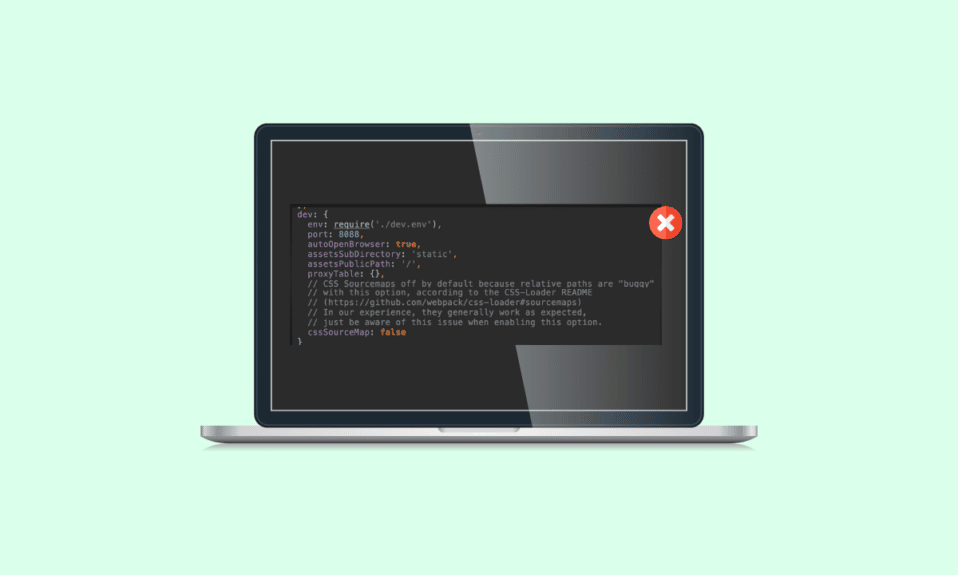
Une erreur s'est produite lors de la saisie d'une demande de proxy est une erreur courante que les développeurs rencontrent lors de l'écriture et de la publication de codes. Cela se produit lorsqu'une demande de proxy adressée à un serveur Web est refusée ou échoue pour diverses raisons telles qu'un code incorrect et des configurations IP incorrectes. Un développeur peut avoir cette erreur pour diverses raisons telles qu'un code incorrect, une adresse IP incorrecte, etc. Il existe quelques méthodes que l'on peut suivre pour corriger l'erreur survenue lors de la tentative de demande de proxy. Dans ce guide, nous discuterons de certaines méthodes pour trouver un serveur proxy près de chez moi et résoudre les problèmes de proxy avec Windows.
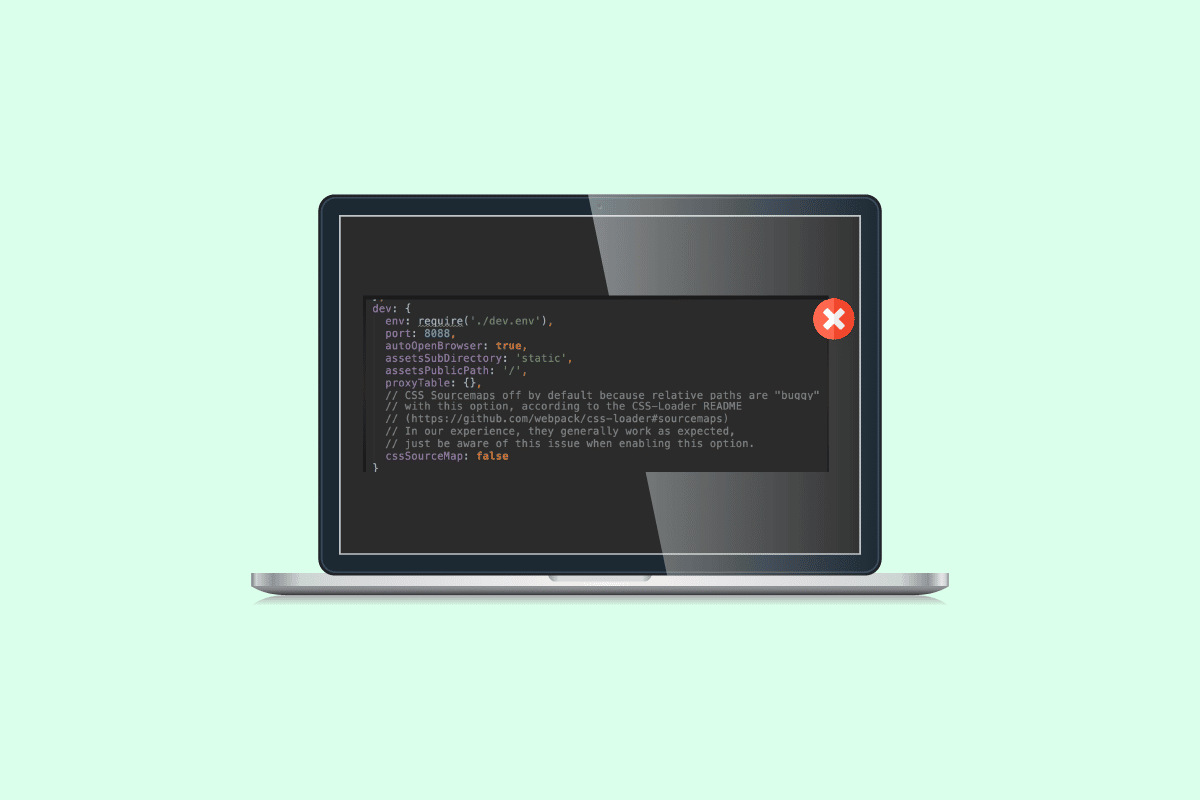
Contenu
- Comment réparer une erreur survenue lors de la tentative de demande de proxy dans Windows 10
- Méthode 1 : vérifier la version du serveur IP
- Méthode 2 : Utiliser la version inférieure
- Méthode 3 : modifier le code
- Méthode 4 : modifier la configuration du proxy Webpack
- Méthode 5 : Modifier le fichier Hosts
- Méthode 6 : supprimer l'analyseur de corps
- Méthode 7 : ajouter un en-tête dans le proxy client
Comment réparer une erreur survenue lors de la tentative de demande de proxy dans Windows 10
Il peut y avoir diverses raisons pour lesquelles une erreur s'est produite lors de la saisie d'une demande de proxy. Certaines des raisons possibles sont mentionnées ci-dessous.
- Une version incorrecte de l'adresse IP du serveur peut provoquer cette erreur.
- Un code incorrect est également responsable des erreurs de proxy.
- Une configuration incorrecte du proxy Webpack peut également être à l'origine de cette erreur.
- Des fichiers hôtes incorrects sont également responsables de cette erreur.
- De nombreux développeurs ont trouvé que le problème était causé par le Body-Parser.
- Un proxy client incorrect peut également provoquer cette erreur.
Le guide suivant vous donnera des méthodes pour résoudre une erreur survenue lors de la tentative de requête proxy.
Méthode 1 : vérifier la version du serveur IP
Généralement, cette erreur peut être causée par un simple problème avec le problème IP et peut être corrigée facilement. Parfois, lorsque les utilisateurs utilisent une version IP différente pour un proxy, ils peuvent recevoir cette erreur.
La première étape pour ajouter un serveur proxy Wi-Fi PS4 consiste à trouver l'adresse IP du réseau Wi-Fi auquel vous essayez de vous connecter sur le PC Windows.
1. Appuyez sur la touche Windows , tapez Invite de commandes et cliquez sur Exécuter en tant qu'administrateur.
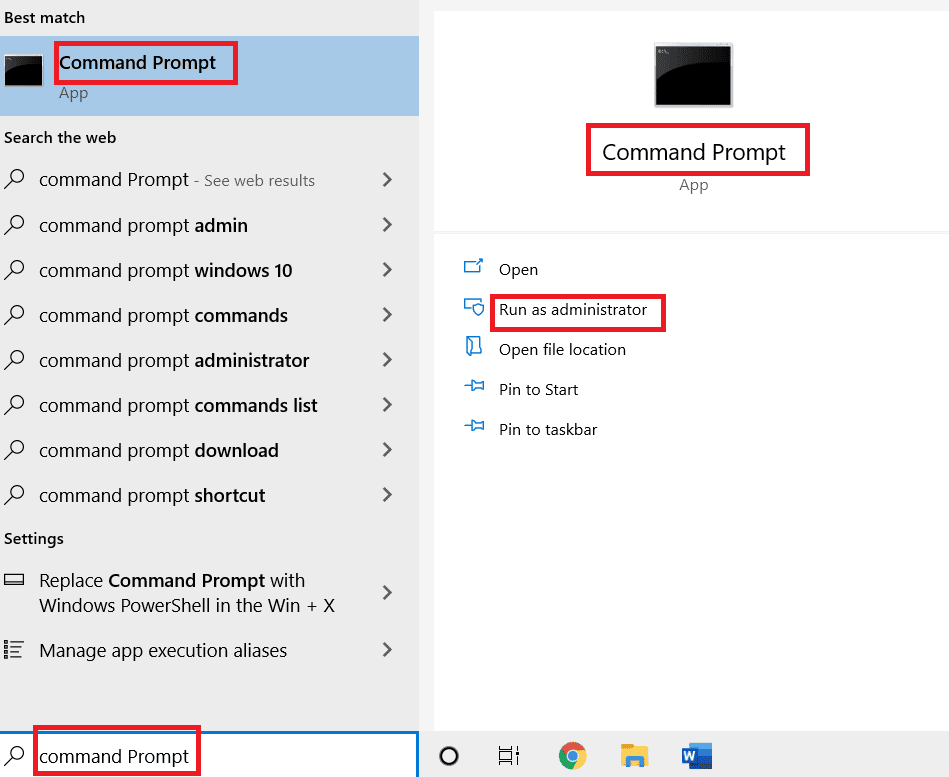
2. Tapez la commande ipconfig/all et appuyez sur la touche Entrée pour afficher les détails de l'adresse IP de la connexion Internet.
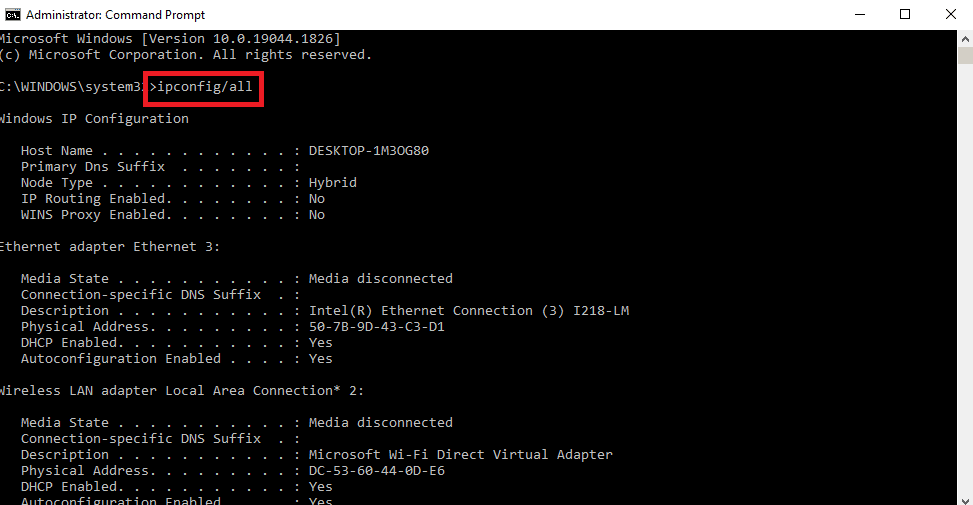
3. Notez l'adresse IP dans la section IPv4 .
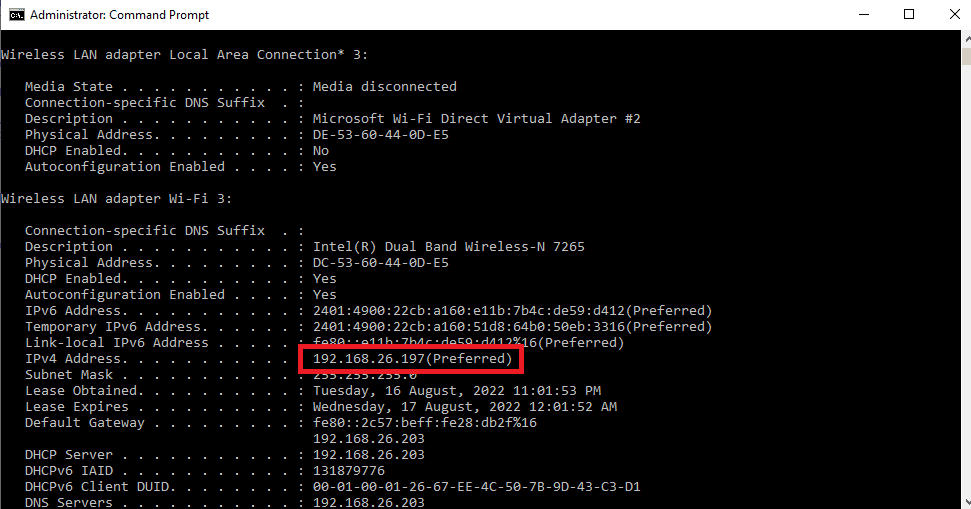
Vérifiez si le serveur et le proxy utilisent les mêmes versions IP. Souvent, de nombreux utilisateurs ont découvert que leur serveur et leur proxy utilisaient des versions IP différentes, et leur modification a résolu l'erreur pour eux. Lisez notre guide sur la façon de changer l'adresse IP dans Windows 10.
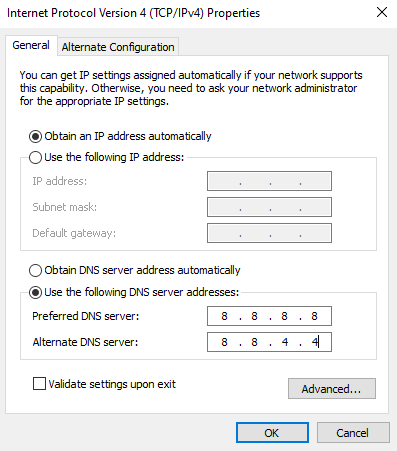
Si la modification de la version IP ne résout pas votre problème, passez à la méthode suivante.
Méthode 2 : Utiliser la version inférieure
Parfois, la réduction de la version peut également effacer l'erreur. Si vous rencontrez ce problème dans la version du nœud 17, réduisez votre version à 16. Visitez la page de la version précédente de Node.js pour télécharger les anciennes versions.
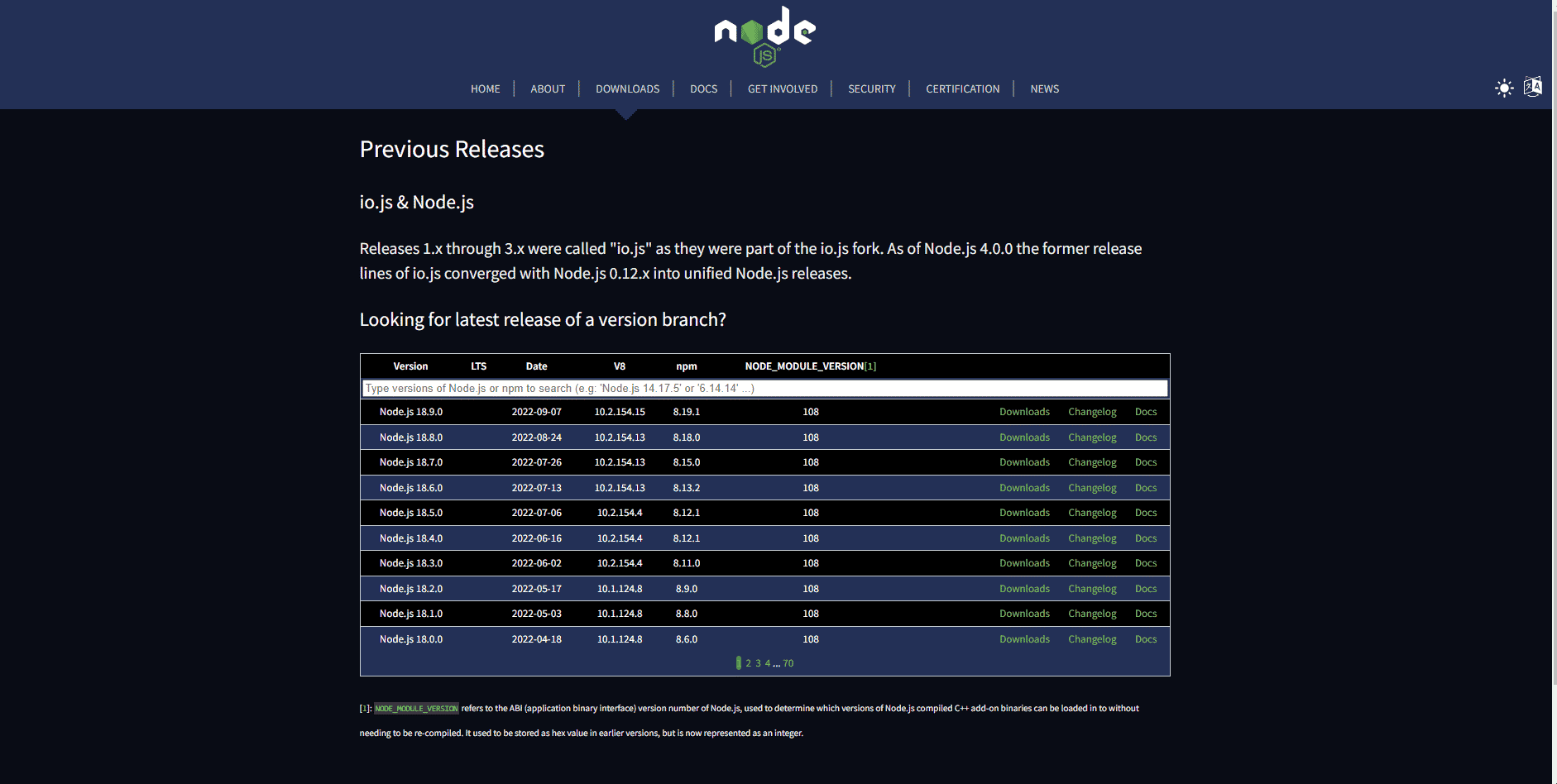
Maintenant, votre problème pourrait être résolu, sinon passez à d'autres méthodes.
Lisez aussi: 11 meilleurs IDE pour les développeurs Node.js
Méthode 3 : modifier le code
Il est très courant qu'une erreur se produise lors d'une tentative de demande de proxy en raison d'un code incorrect. Ce problème peut être résolu en modifiant simplement le code que vous avez écrit et en résolvant les problèmes de serveur proxy à proximité.
1. Ouvrez le projet sur lequel vous travaillez.
2. Modifiez votre code en ajoutant les paramètres changeOrigin
{
"/API": {
"target": "https://localhost:12345",
"sécurisé": faux,
"changeOrigin": vrai
}
} 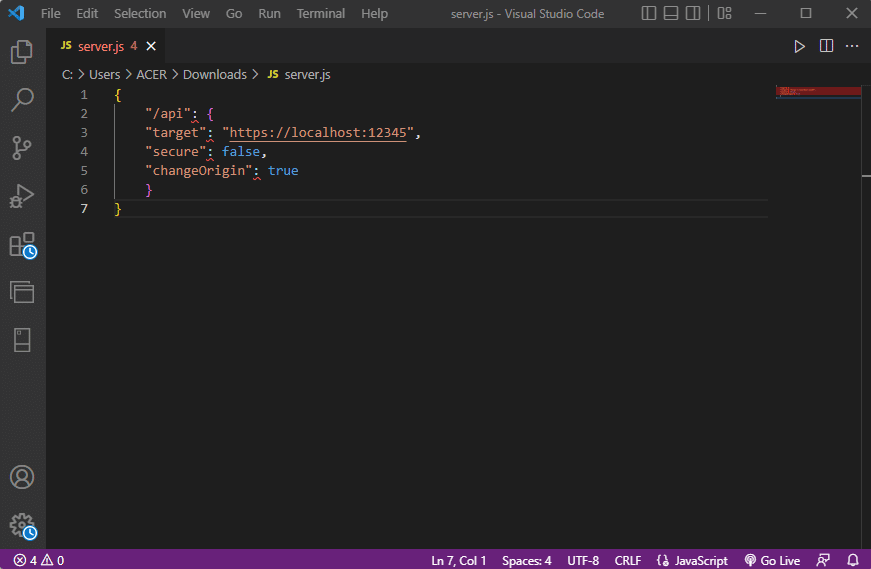
De nombreux utilisateurs ont trouvé que l'ajout de paramètres changeOrigin à leur code résolvait leur problème avec le proxy et le problème était résolu. Si le problème n'a toujours pas été résolu, passez à la méthode suivante.
Méthode 4 : modifier la configuration du proxy Webpack
Une configuration de proxy Webpack est un outil utile que de nombreux développeurs utilisent pour envoyer le proxy à un autre serveur. De nombreux utilisateurs ont signalé que l'erreur était due à une configuration incorrecte du proxy Webpack. Ce problème peut être résolu en modifiant la configuration de la configuration du proxy Webpack.

1. Localisez le fichier webpack.config.js à la racine du répertoire de votre projet.
2. Assurez-vous que le code ressemble à ce qui suit.
devServer : {
Procuration: {
"*": "http://[::1]:8081"
// "sécurisé": faux,
// "changeOrigine": vrai
}
},Remarque : Assurez-vous d'ajouter la valeur [::1] dans le code pour corriger une erreur survenue lors de la tentative d'erreur de requête proxy.
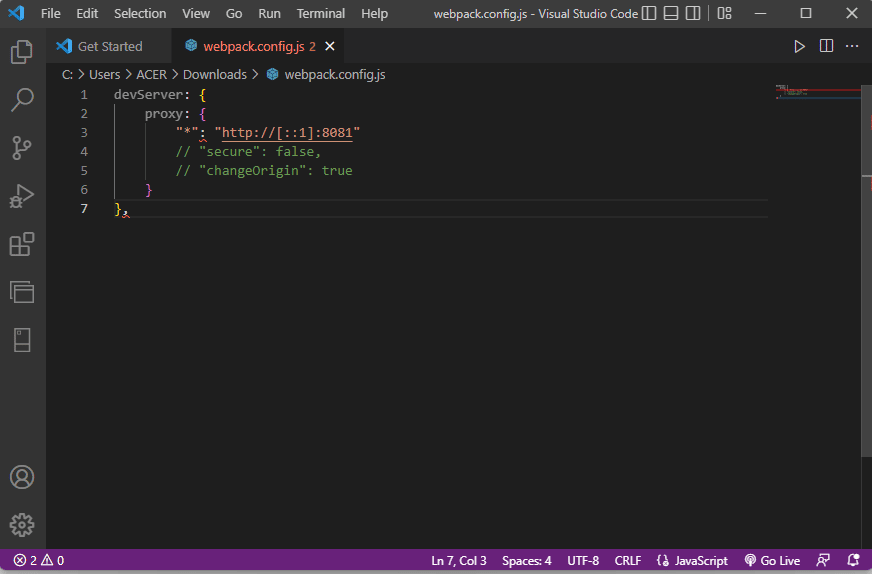
A lire également : Le correctif de Windows n'a pas pu détecter automatiquement les paramètres de proxy de ce réseau
Méthode 5 : Modifier le fichier Hosts
Les fichiers hôtes sont des fichiers situés dans votre répertoire Windows. Ces fichiers ne peuvent pas être ouverts par un accès non autorisé. Lorsqu'une erreur s'est produite lors de la tentative de demande de proxy, une erreur se produit en raison de fichiers hôtes incorrects, vous devrez modifier les fichiers hôtes pour résoudre le problème du serveur proxy à proximité.
1. Dans la recherche du menu Démarrer , tapez Bloc -notes , puis Cliquez sur Exécuter en tant qu'administrateur .
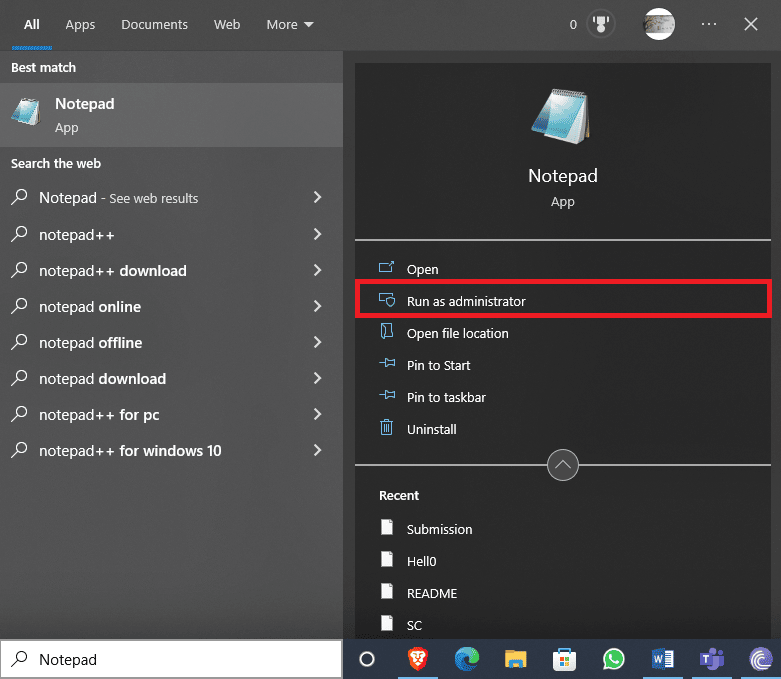
2. Dans le Bloc-notes, accédez à l'onglet Fichier et cliquez sur l'option Ouvrir… .
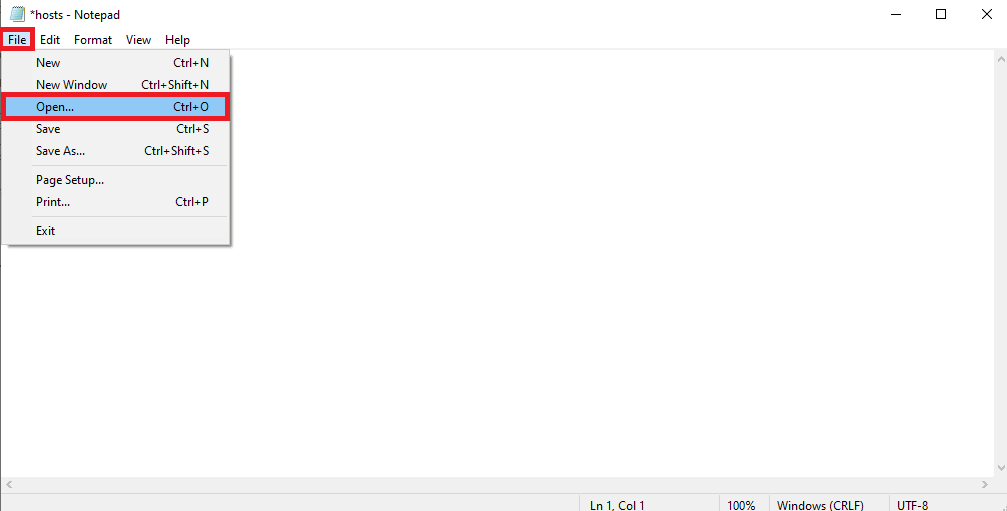
3. Maintenant, accédez au chemin d'accès suivant .
C:\Windows\System32\drivers\etc
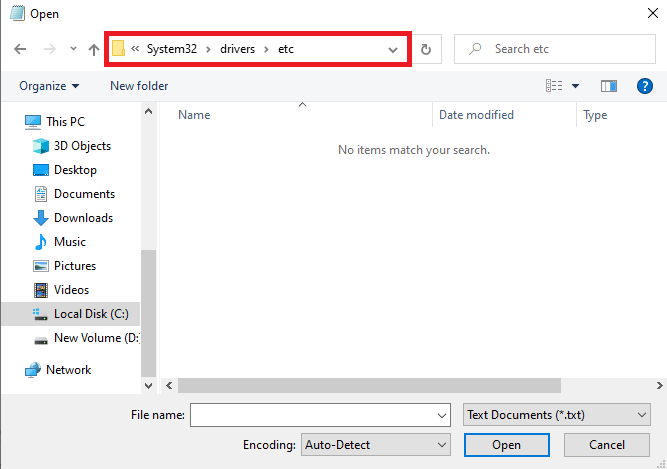
4. Sélectionnez le type d'extension comme Tous les fichiers .
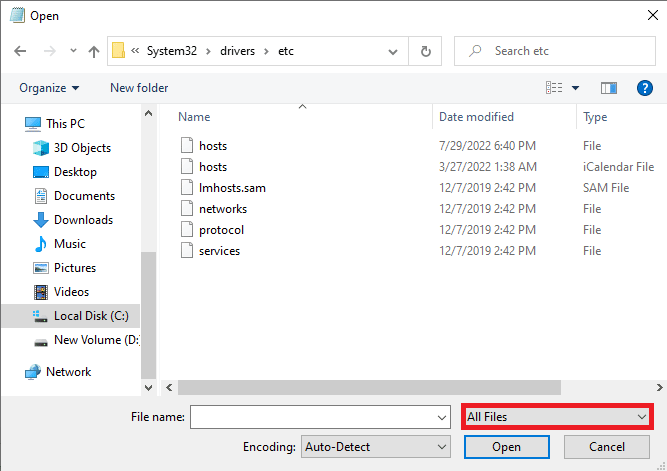
5. Maintenant, cliquez sur le fichier hosts et ouvrez -le.
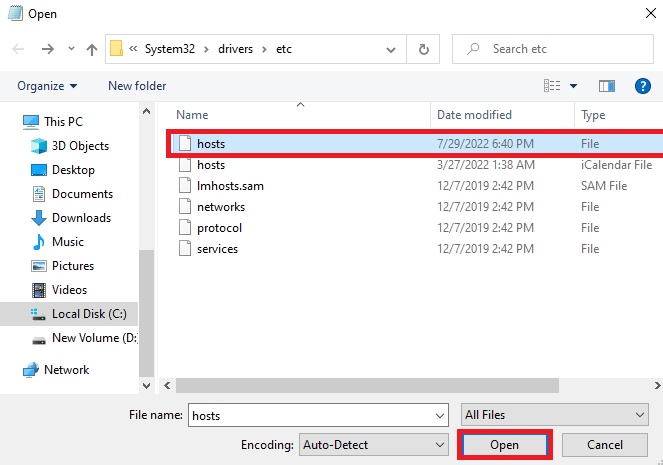
6. Maintenant, ajoutez 127.0.0.1 localhost dans le fichier hôte.
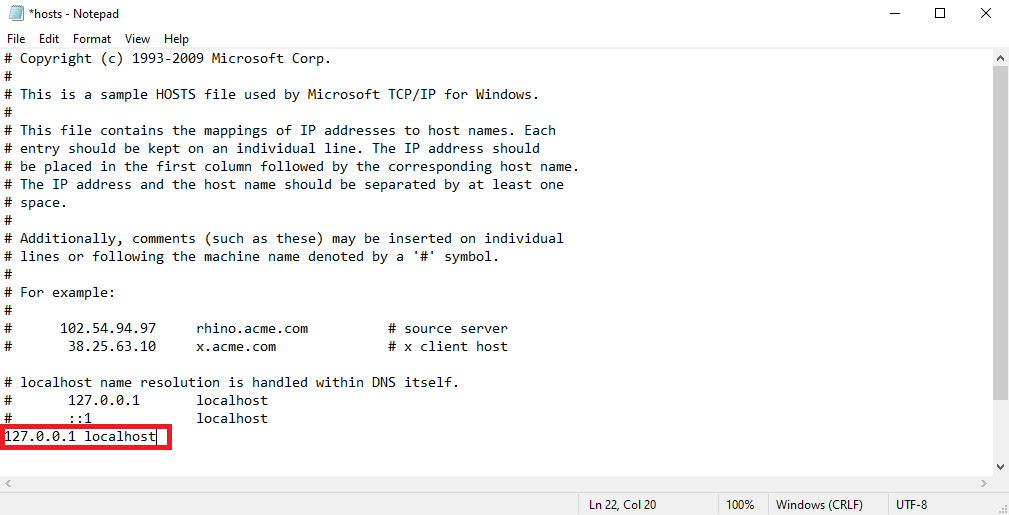
La modification du fichier hôte est une méthode efficace pour résoudre le problème. Si cela ne fonctionne pas pour vous, passez à la méthode suivante.
Méthode 6 : supprimer l'analyseur de corps
De nombreux développeurs ont constaté que le problème était causé par le middleware d'analyseur de corps Node.js. Un analyseur de corps est utilisé par les développeurs pour analyser les corps de requête entrants. Cependant. Parfois, les développeurs se plaignent que l'analyseur de corps provoque une erreur lors de la tentative de requête proxy avec leurs codes. Pour résoudre ce problème, vous pouvez simplement supprimer l'analyseur de corps.
Lisez également: Fix Java TM Platform SE Binary ne répond pas dans Windows 10
Méthode 7 : ajouter un en-tête dans le proxy client
Un en-tête manquant dans le proxy client peut également être à l'origine de cette erreur avec votre code. Pour résoudre ce problème, vous pouvez essayer d'ajouter un en-tête dans le proxy client.
1. Lancez votre projet .
2. Écrivez le code au format suivant.
module.exports = fonction(application) {
app.use(proxy('/api', {
cible : 'http://127.0.0.1:8080/',
en-têtes : {
"Connexion": "garder en vie"
},
}));
} ; 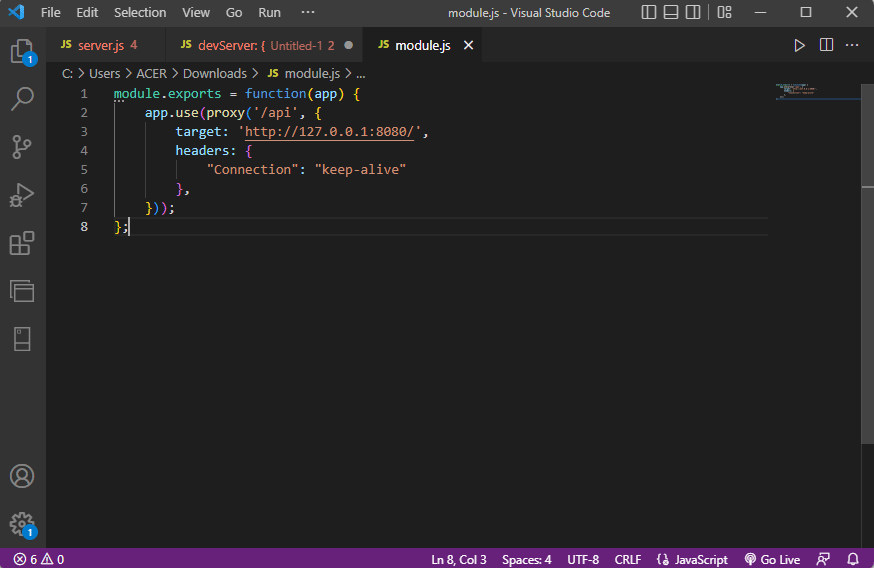
Dans la plupart des cas, l'ajout d'un en-tête dans le proxy client a résolu le problème du serveur proxy près de chez moi.
Foire aux questions (FAQ)
Q1. Qu'est-ce qu'une erreur de proxy ?
Rép. Les erreurs de proxy sont des erreurs courantes que les développeurs ont souvent avec leurs codes, vous pouvez recevoir cette erreur lorsqu'une demande de proxy au serveur Web échoue.
Q2. Comment corriger l'erreur de proxy ?
Rép. Un développeur peut utiliser quelques méthodes efficaces pour résoudre ce problème, cependant, la modification du code et la résolution des problèmes avec le code peuvent aider efficacement.
Q3. Où puis-je localiser les fichiers hôtes ?
Rép. Les fichiers hôtes peuvent être situés dans le répertoire Windows de vos fichiers système, ces fichiers ne sont pas accessibles sans l'autorisation autorisée de l'utilisateur.
Recommandé:
- Correction d'une erreur de ressource non détenue dans Windows 10
- Réparer un câble Ethernet n'est pas correctement branché
- Le correctif n'a pas pu créer un périphérique proxy pour le périphérique USB
- Impossible de trouver l'adresse IP du serveur fixe sur Windows 10
Nous espérons que ce guide vous a été utile et que vous avez pu corriger une erreur survenue lors de la tentative de requête proxy avec votre code. Faites-nous savoir quelle méthode a fonctionné pour vous. Si vous avez des questions ou des suggestions pour nous, veuillez nous en informer dans la section des commentaires.
